微信电脑版聊天图片DAT格式转为普通图片
↓↓↓↓↓↓ 微信聊天图片超速导出工具 ↓↓↓↓↓↓
如果出现以下提示,或者其它导致下载不了
解压密码是:123456
↑↑↑↑↑↑ 微信聊天图片超速导出工具 ↑↑↑↑↑↑
1-7
不知道大家会不会有这样的苦恼,办公电脑用久了不知不觉间会提示某个盘内存将满的情况;这其实很大一部分是我们日常工作中微信聊天里收发的图片、视频、文件占的内存,这些是非常占用电脑空间的。
如果要清理的话,视频和文件都可以直接查看,没用的直接删除就行。但是图片不行,图片是被加密保存的,它保存在个人数据文件夹里,是dat结尾的一堆乱码dat文件。
如果想清理,又怕丢了重要图片怎么办?那就先把它转成普通图片再处理吧。
这里介绍一个非常实用的小工具:《微信聊天图片超速导出工具》
以下是工具使用方法
1.首先在微信中按如下操作点击【菜单】-【设置】,打开微信的设置窗口
2.然后在设置窗口中点①【文件管理】,②【打开文件夹】
3.到这里电脑会打开一个文件夹,这个文件夹就是个人微信日常聊天内容数据文件夹了
4.双击【FileStorage】进入,可以看到里面有一些文件夹,相关的内容解释如下图
5.2022年6月前后文件放的文件夹不一样,6月后的图片(包含加密的DAT图片)、视频、文件都放在【MsgAttach】里,这里以转换6月后的DAT图片成普通图片为例。
6.找到《微信聊天图片超速导出工具》软件,将其解压到电脑中,然后双击打开主程序
软件请在本文章顶部下载
7.《微信聊天图片超速导出工具》软件打开后:
7.1:DAT文件目录:选择个人数据文件夹里的【MsgAttach】文件夹,把路径复制下来粘贴到这里
7.2:因为这里保存有多个月份,所以需要选择一个转出的月份
7.3:然后在第二个格子中选择一个保存转换后的文件夹。
8.最后点击【一键转换】,等待图片解码转换就可以了。因为要扫描的图片很多,需要点时间给软件去解码转换,耐心稍等片刻即可。
9.转换完成
9.1:最终转换出来的图片可以在目标文件中查看
9.2:如果你需要清理DAT图片又怕清理了重要文件,可以人工筛选上面转出来的图片,留下重要图片,删除没用的图片;然后使用下面这个工具快速清理DAT文件,不影响在微信里查看它,具体用法在清理工具里有的

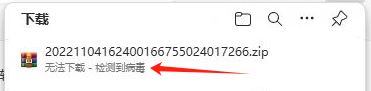





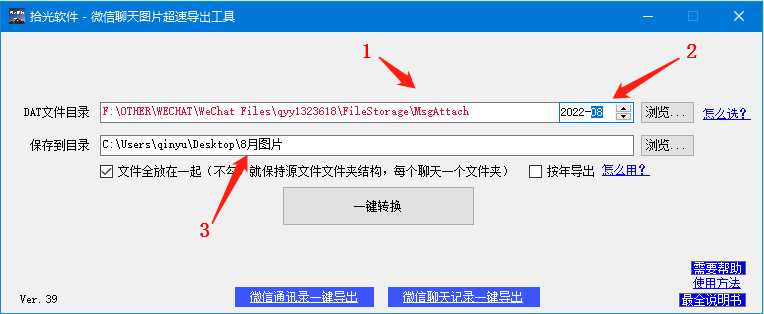
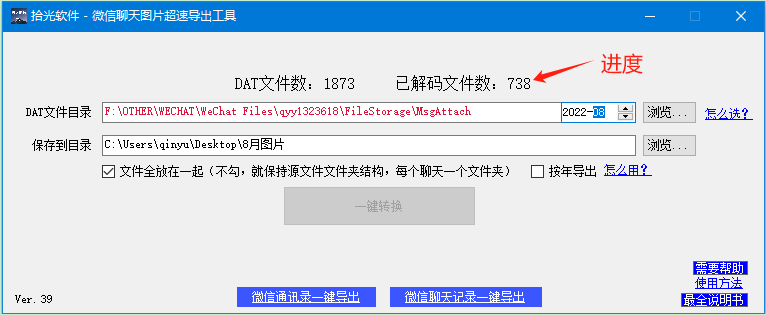
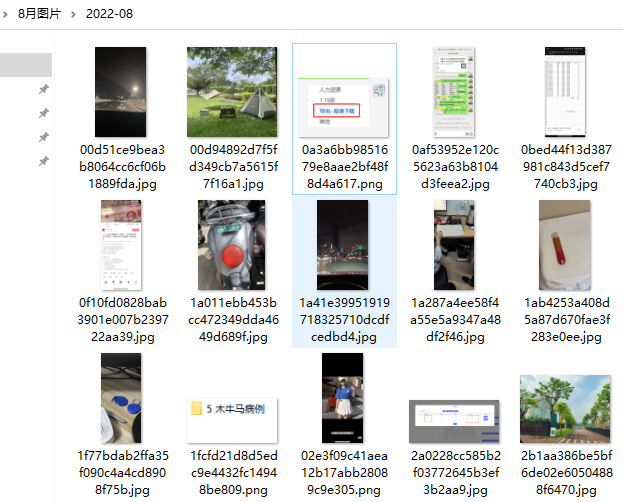

暂无评论
发表评论